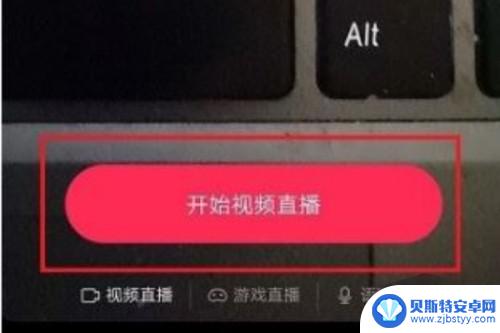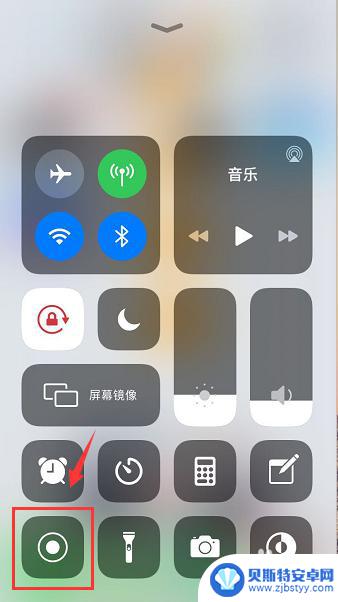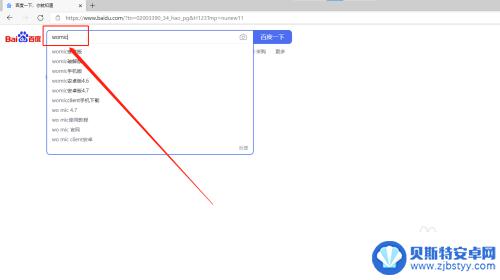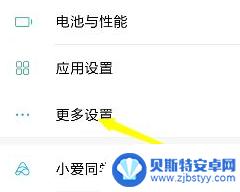电脑怎么授权麦克风权限 电脑如何关闭麦克风权限
在日常使用电脑的过程中,我们经常会遇到需要授权麦克风权限的情况,有时候我们可能需要使用麦克风进行语音通话或者录音,但是在一些情况下,我们又希望关闭麦克风权限,以保护个人隐私。电脑怎么授权麦克风权限,又如何关闭麦克风权限呢?接下来我们将详细介绍这两个问题的解决方法。
电脑如何关闭麦克风权限
具体步骤:
1.首先点击左下角的“开始”。
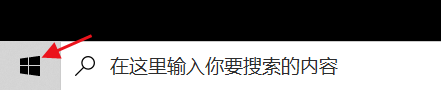
2.然后可以找到“设置”也就是这个小齿轮。
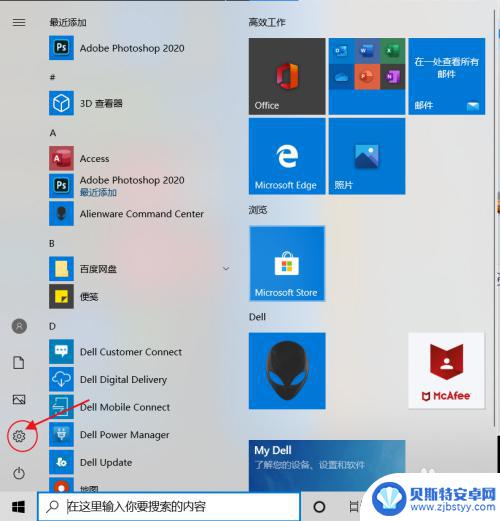
3.点击“隐私”。
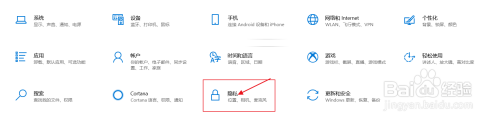
4.点击“麦克风”。
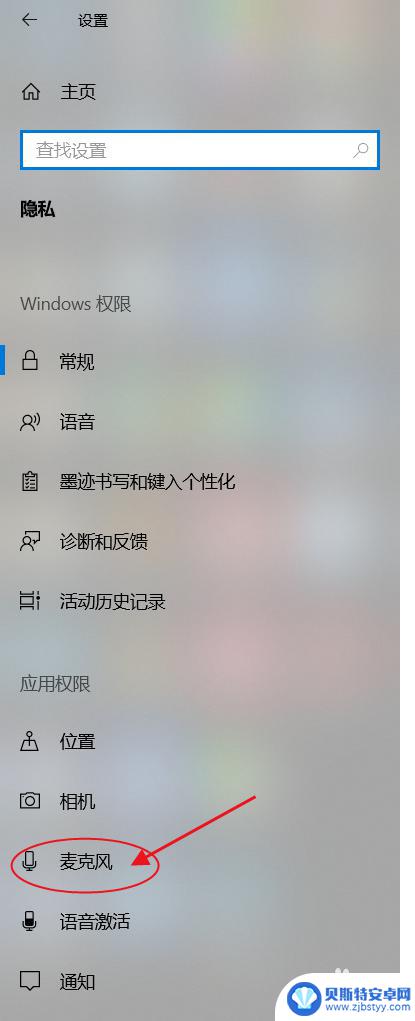
5.点击更改后,将开关打开后变成蓝色。
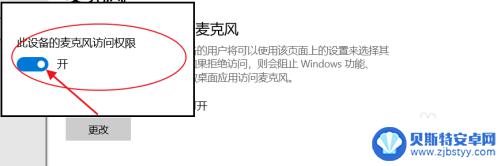
6.然后下面的这个开关也要打开。
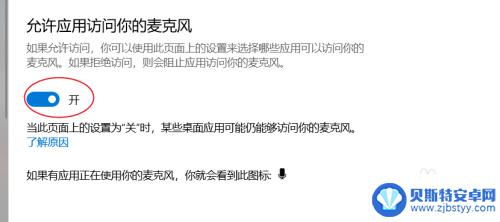
7.这样我们在下面就可以管理应用软件的麦克风权限啦。

以上就是电脑如何授权麦克风权限的全部内容,如果还有不清楚的用户,可以参考以上小编的步骤进行操作,希望对大家有所帮助。
相关教程
-
抖音两个号连线怎么取消麦克风(抖音两个号连线怎么取消麦克风权限)
大家好,关于抖音两个号连线怎么取消麦克风很多朋友都还不太明白,今天小编就来为大家分享关于抖音两个号连线怎么取消麦克风权限的内容,希望对各位有所帮助!1抖音连麦怎么闭麦?1.首先需要...
-
苹果手机如何开启录屏权限 苹果手机如何开启麦克风录屏功能
苹果手机作为一款功能强大的智能设备,其开启录屏权限和麦克风录屏功能对于用户来说是非常重要的,通过开启录屏权限,用户可以轻松记录屏幕上的操作过程,方便进行教学、演示或分享;而开启...
-
苹果手机游戏语音权限怎么开启 苹果手机麦克风权限开启步骤
苹果手机作为一款世界知名的智能手机品牌,其自带的游戏功能备受用户喜爱,而在游戏中语音聊天成为了互动交流的重要途径。为了保护用户的隐私和安全,苹果手机设置了麦克风权限,需要用户手...
-
手机连接电脑作为麦克风 手机如何当作电脑麦克风
在现代科技的发展下,手机不仅成为了我们生活中不可缺少的通讯工具,还具备了诸多实用的功能,其中,将手机作为电脑麦克风的应用便是其中之一。通过将手机与电脑相连接,我们可以利用手机的...
-
电脑root权限怎么关闭 怎样关闭Android手机的root权限
随着科技的不断进步,电脑和手机已经成为我们生活中不可或缺的工具,对于一些用户来说,拥有电脑或手机的root权限可能会带来一些安全隐患。根据个人需求,有时我们需要关闭电脑或And...
-
安卓怎么看手机如何关闭root 怎样关闭手机的root权限
在手机使用过程中,有时候我们可能需要关闭手机的root权限,因为root权限给予了用户更高的操作权限,但也可能带来一些潜在的安全风险。如何关闭手机的root权限呢?对于安卓手机...
-
手机能否充值etc 手机ETC充值方法
手机已经成为人们日常生活中不可或缺的一部分,随着手机功能的不断升级,手机ETC充值也成为了人们关注的焦点之一。通过手机能否充值ETC,方便快捷地为车辆进行ETC充值已经成为了许...
-
手机编辑完保存的文件在哪能找到呢 手机里怎么找到文档
手机编辑完保存的文件通常会存储在手机的文件管理器中,用户可以通过文件管理器或者各种应用程序的文档或文件选项来查找,在手机上找到文档的方法取决于用户的手机型号和操作系统版本,一般...
-
手机如何查看es文件 手机ES文件浏览器访问电脑共享文件教程
在现代社会手机已经成为人们生活中不可或缺的重要工具之一,而如何在手机上查看ES文件,使用ES文件浏览器访问电脑共享文件,则是许多人经常面临的问题。通过本教程,我们将为大家详细介...
-
手机如何使用表格查找姓名 手机如何快速查找Excel表格中的信息
在日常生活和工作中,我们经常需要查找表格中的特定信息,而手机作为我们随身携带的工具,也可以帮助我们实现这一目的,通过使用手机上的表格应用程序,我们可以快速、方便地查找需要的信息...